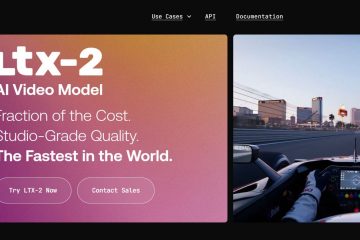Jika Anda ingin mempelajari cara menyambungkan PlayStation 4 ke laptop dengan HDMI, penting untuk memahami cara kerja port HDMI. Pada saat penulisan, hampir semua laptop dilengkapi port HDMI-OUT, yang mengirimkan video ke monitor atau TV. PS4 juga menggunakan HDMI-OUT. Karena kedua perangkat mengeluarkan video, kabel HDMI-ke-HDMI sederhana tidak dapat menampilkan gameplay PS4 di layar laptop. Satu perangkat harus memiliki HDMI-IN untuk menerima sinyal video.
Untuk membuat pengaturan yang benar-benar berfungsi, Anda harus menggunakan perangkat keras atau perangkat lunak yang dirancang untuk menerima sinyal PS4. Panduan ini menjelaskan satu-satunya metode yang sepenuhnya akurat dan didukung yang tersedia, termasuk menggunakan capture card dengan HDMI-IN dan aplikasi Remote Play resmi Sony.
Banyak pengguna mencoba menyambungkan PS4 ke laptop menggunakan kabel HDMI, tetapi laptop tidak menampilkan apa pun. Ini normal. Kedua port tersebut adalah HDMI-OUT dan tidak dapat berkomunikasi satu sama lain. Kabel HDMI tidak dapat mengubah sinyal output menjadi sinyal input sendiri.
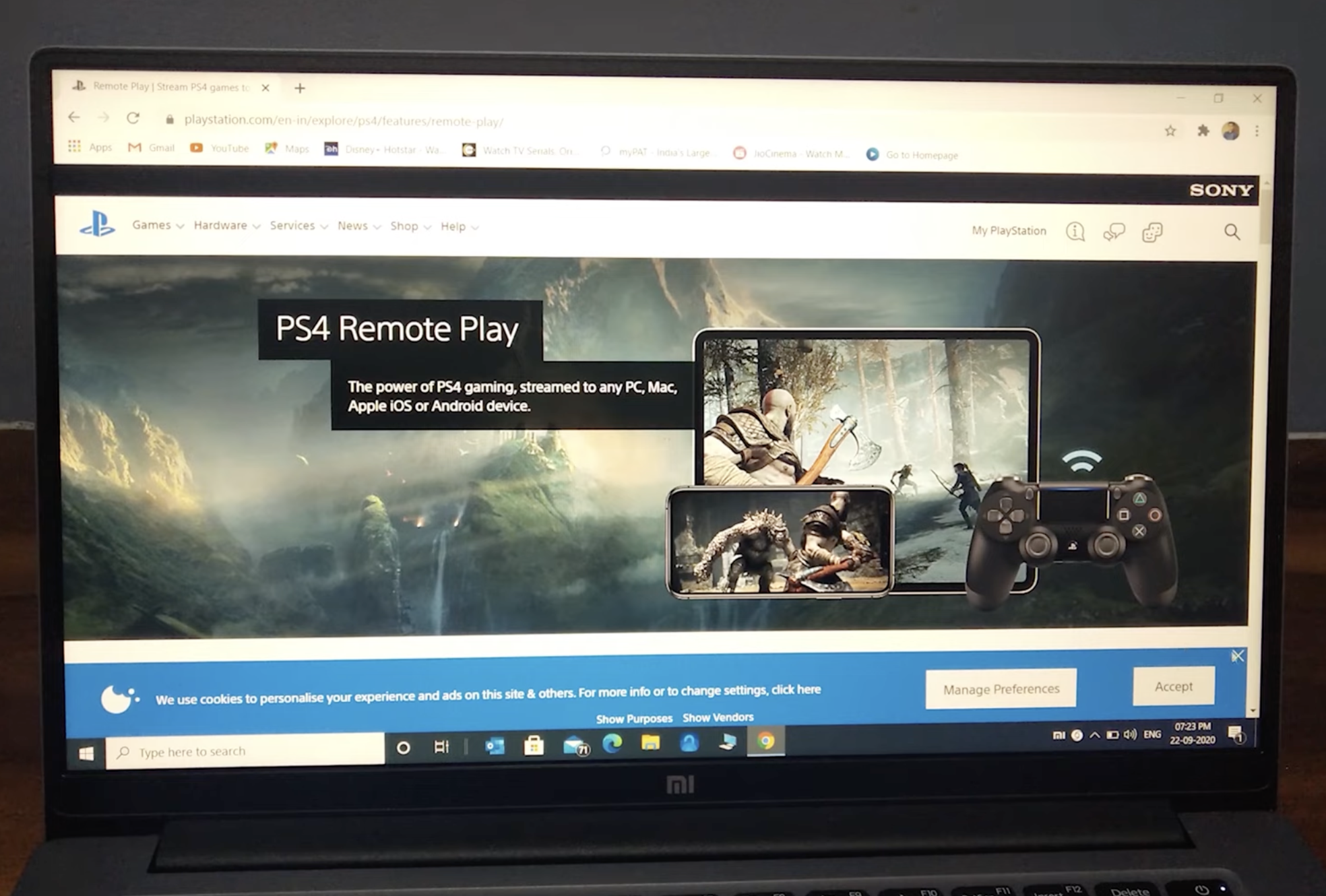 Port HDMI PS4: Hanya HDMI-OUT Port HDMI laptop biasa: Hanya HDMI-OUT HDMI-OUT tidak dapat menerima video dari perangkat HDMI-OUT lain
Port HDMI PS4: Hanya HDMI-OUT Port HDMI laptop biasa: Hanya HDMI-OUT HDMI-OUT tidak dapat menerima video dari perangkat HDMI-OUT lain
Untuk mengatasinya, Anda memerlukan perangkat HDMI-IN atau opsi streaming perangkat lunak Sony.
Satu-satunya Metode yang Berfungsi Untuk Menggunakan Laptop Sebagai Layar PS4
Anda dapat menyambungkan PS4 ke laptop menggunakan salah satu metode yang didukung penuh berikut:
Gunakan kartu pengambilan dengan HDMI-IN (Elgato, AverMedia, dan sejenisnya) Gunakan perangkat lunak Sony Remote Play untuk melakukan streaming video PS4 ke laptop Gunakan model laptop langka yang menyertakan port HDMI-IN yang sebenarnya
Metode kartu pengambilan adalah yang paling mirip dengan “koneksi HDMI”yang sebenarnya, sedangkan Remote Play menawarkan pengaturan yang paling mudah.
Metode 1: Hubungkan PS4 ke Laptop Menggunakan Kartu Pengambilan
Kartu pengambilan berfungsi sebagai port HDMI-IN yang tidak dimiliki laptop Anda. PS4 mengirimkan video ke kartu pengambilan melalui HDMI, dan kartu pengambilan mengirimkan video yang telah diproses ke laptop Anda melalui USB.
Yang Anda Butuhkan
Konsol PS4 Kabel HDMI Kartu pengambilan USB dengan HDMI-IN (Elgato HD60 S, AverMedia Live Gamer Mini, dll.) Laptop Windows atau macOS dengan port USB 3.0 OBS Studio atau perangkat lunak pendamping kartu pengambilan
Cara Menghubungkan PS4 ke Laptop Anda Menggunakan Capture Kartu
Sambungkan kabel HDMI PS4 ke port HDMI-IN kartu pengambilan. Colokkan kartu pengambilan ke laptop Anda menggunakan kabel USB yang disertakan. Instal OBS Studio atau perangkat lunak resmi kartu pengambilan. Buka perangkat lunak dan pilih kartu pengambilan sebagai input video Anda. Nyalakan PS4 Anda dan tunggu hingga jendela pratinjau muncul.
Laptop Anda sekarang menampilkan gameplay PS4 melalui kartu pengambilan. Metode ini berfungsi untuk merekam, streaming, dan gameplay secara umum.
Metode 2: Hubungkan PS4 Ke Laptop Menggunakan Sony Remote Play
Remote Play adalah aplikasi resmi Sony PlayStation yang mengalirkan gameplay PS4 ke laptop melalui Wi-Fi. Ini adalah metode termudah dan tidak memerlukan perangkat keras khusus apa pun.
Yang Anda Butuhkan
Konsol PS4 diperbarui ke firmware terbaru Laptop Windows atau macOS Pengontrol DualShock 4 dengan kabel USB atau Bluetooth Jaringan Wi-Fi rumah yang kuat
Cara Menggunakan Pemutaran Jarak Jauh
Unduh Pemutaran Jarak Jauh dari situs web resmi Sony. 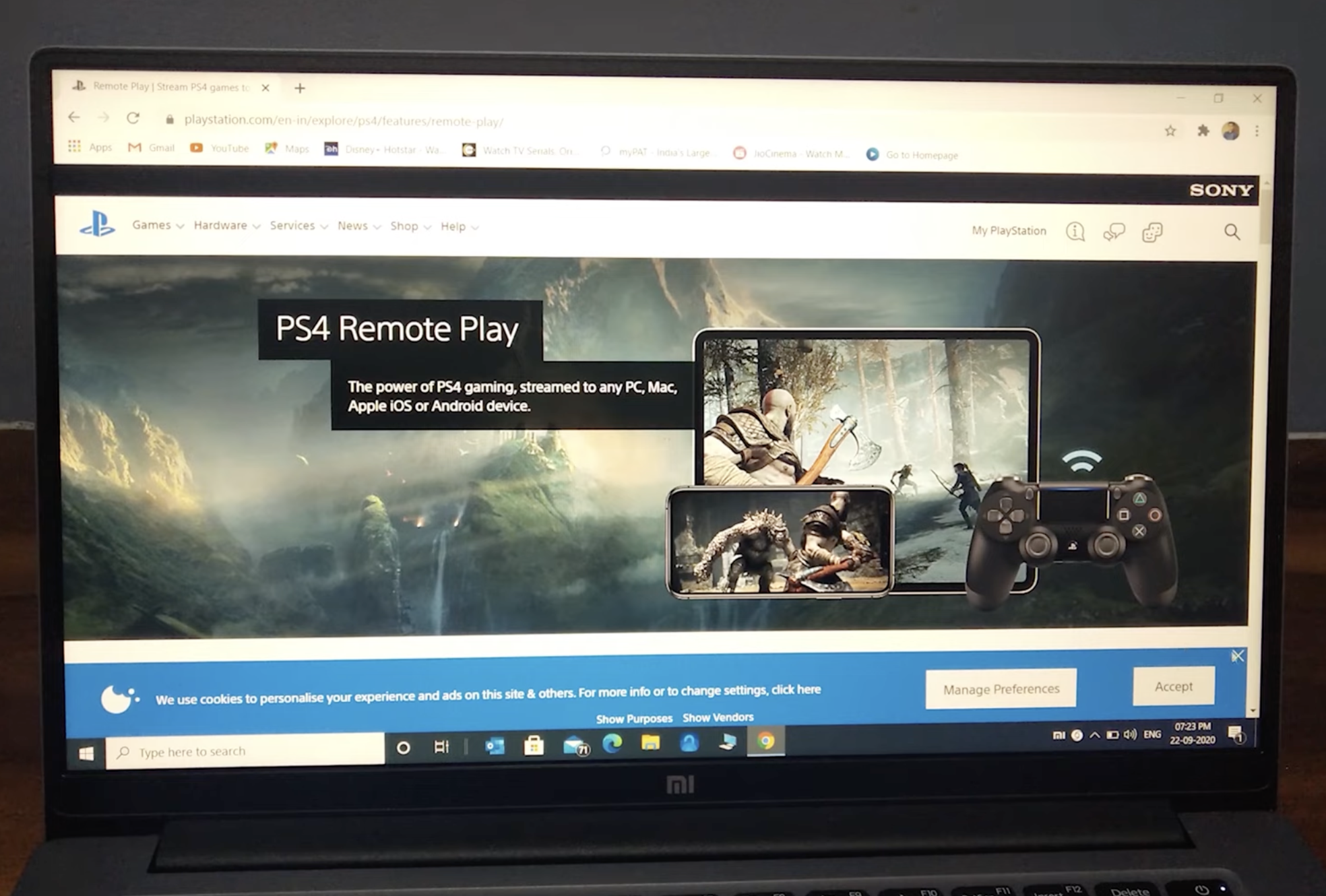 Instal dan luncurkan aplikasi di laptop Anda.
Instal dan luncurkan aplikasi di laptop Anda. 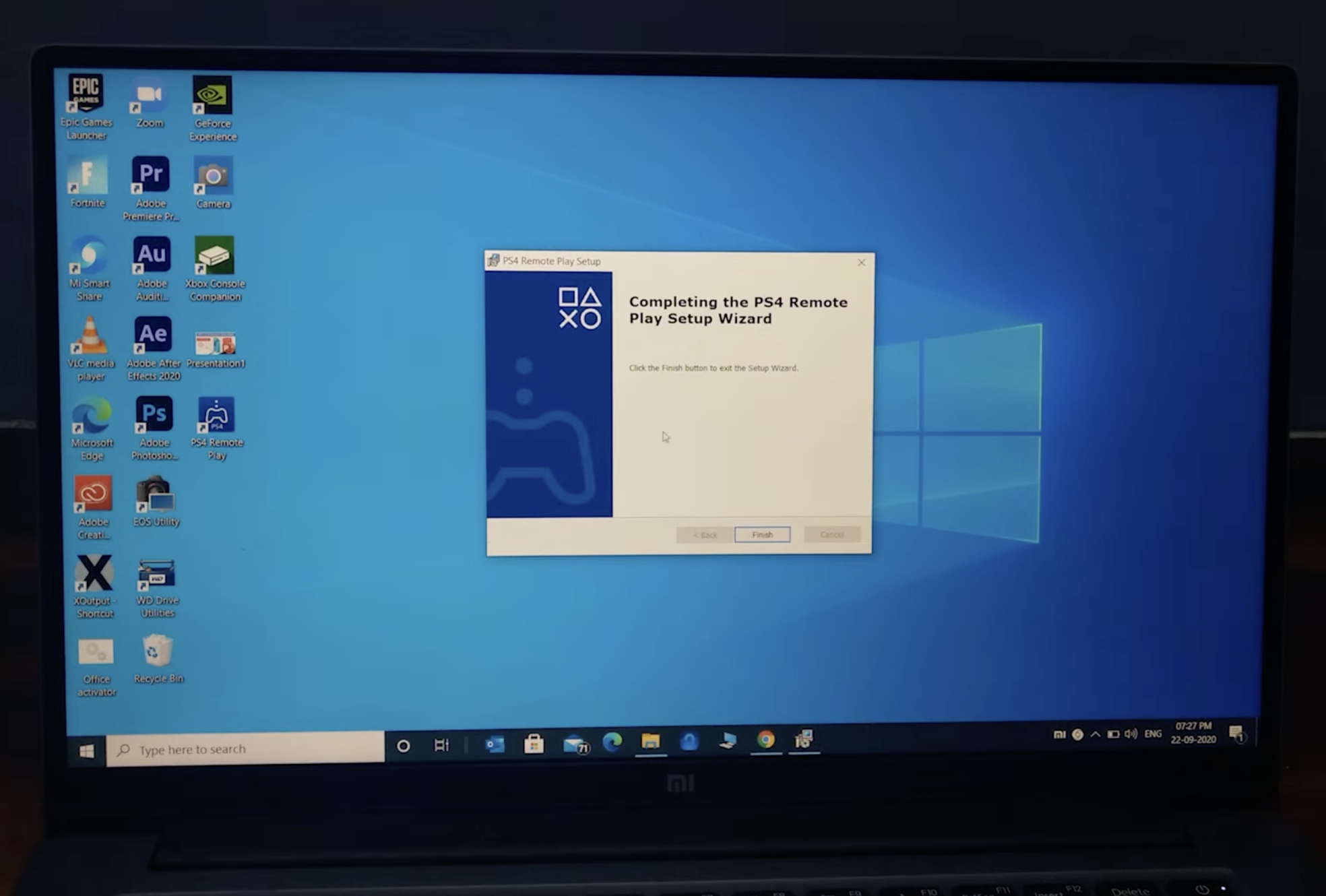
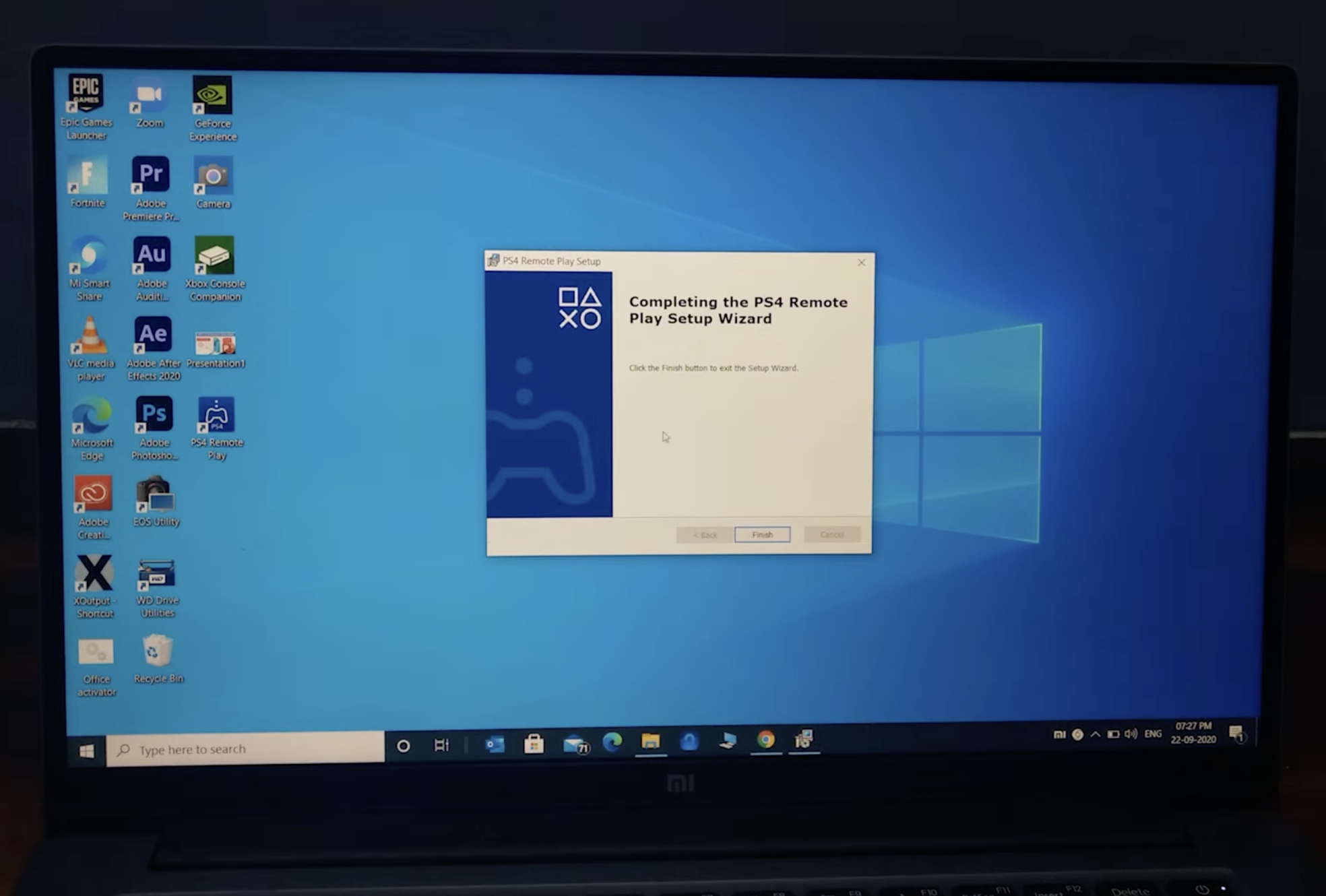 Masuk dengan akun PlayStation Network Anda.
Masuk dengan akun PlayStation Network Anda. 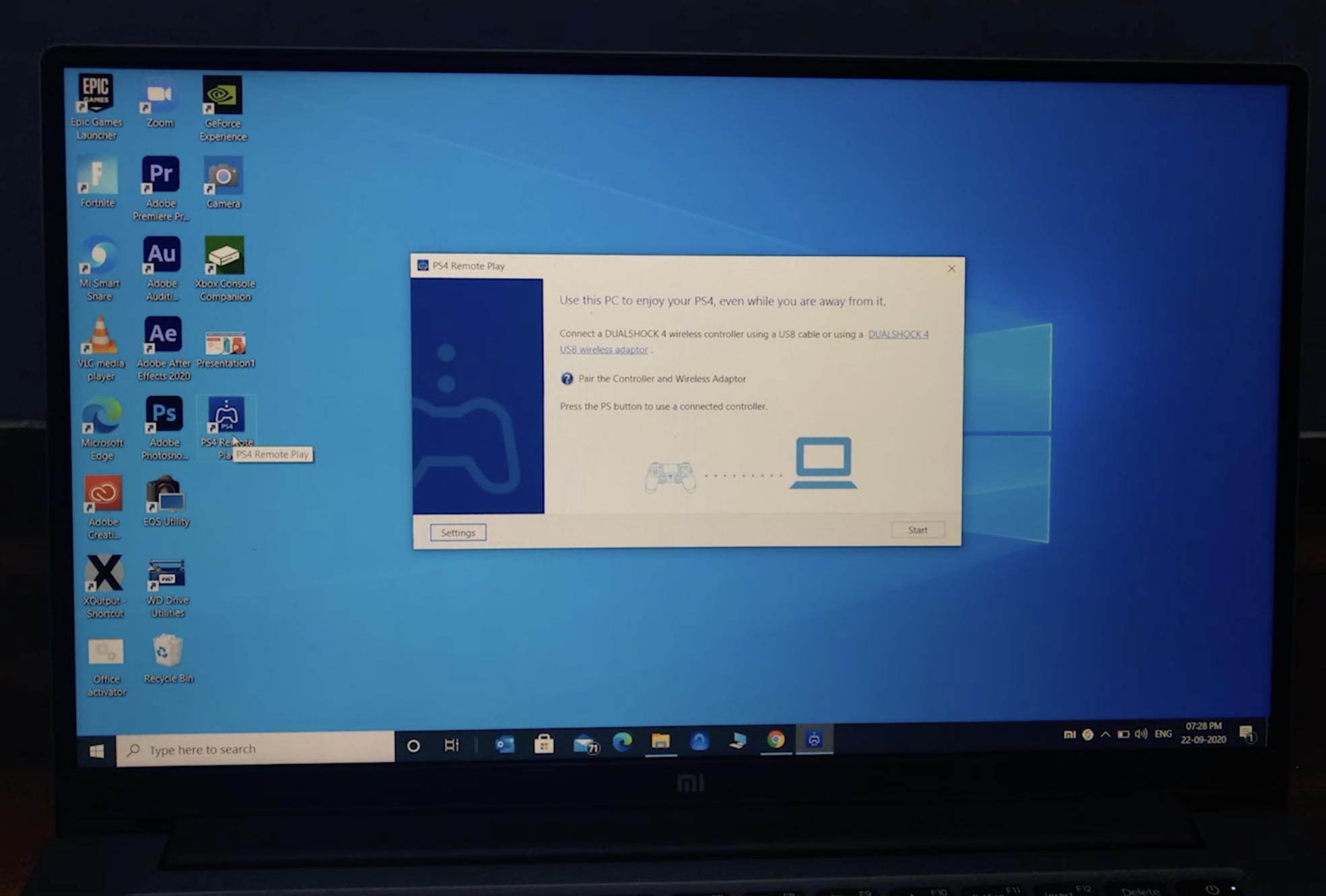
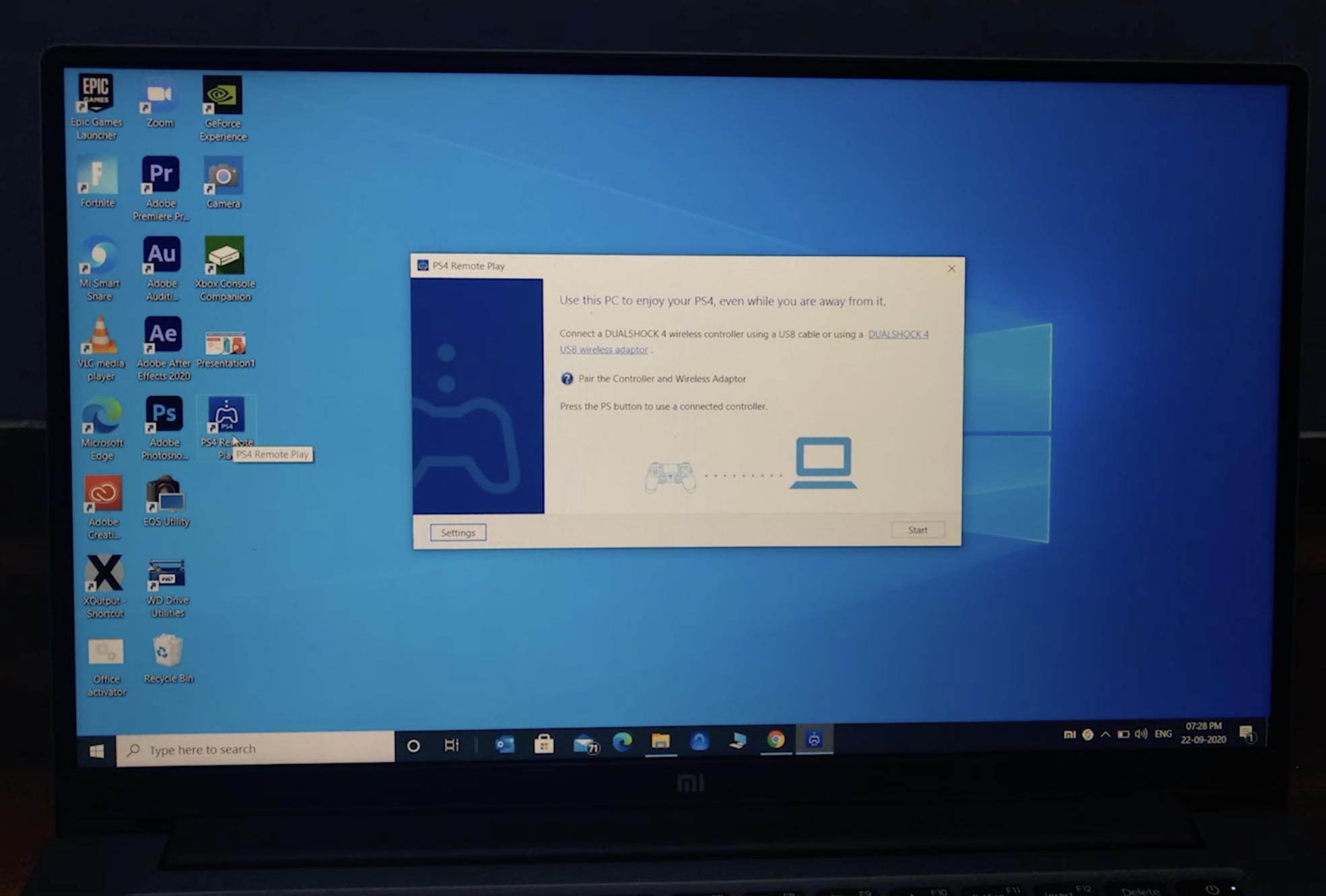 Hubungkan pengontrol Anda ke laptop. Nyalakan PS4 Anda dan pilih”Mulai.”
Hubungkan pengontrol Anda ke laptop. Nyalakan PS4 Anda dan pilih”Mulai.”
Remote Play akan menampilkan layar PS4 Anda di dalam jendela aplikasi dan melakukan streaming gameplay ke laptop Anda.
Metode 3: Gunakan Laptop Dengan HDMI-IN (Sangat Jarang)
Sejumlah kecil laptop gaming kelas atas, seperti model Alienware lama, menyertakan HDMI-IN. Jika laptop Anda mendukung HDMI-IN, Anda dapat menyambungkan PS4 langsung menggunakan kabel HDMI.
Temukan port HDMI-IN di laptop Anda. Hubungkan kabel HDMI PS4 ke port HDMI-IN. Ganti mode sumber video laptop (biasanya melalui tombol Fungsi).
Metode ini hanya berfungsi jika laptop Anda secara spesifik memiliki HDMI-IN, dan sebagian besar tidak.
Memilih Metode Terbaik
Kartu pengambilan: Terbaik untuk akurasi HDMI, latensi terendah, dan perekaman. Pemutaran Jarak Jauh: Terbaik untuk kemudahan penggunaan dan pengaturan anggaran. Laptop HDMI-IN: Hanya berfungsi pada model langka.
Pilihan Anda bergantung pada perangkat keras, anggaran, dan cara Anda menggunakan gameplay PS4 di laptop.
Pemecahan Masalah Umum
Laptop menampilkan layar hitam saat menyambungkan PS4 ➝ Hal ini terjadi jika kedua perangkat menggunakan HDMI-OUT; beralih ke kartu pengambilan atau Putar Jarak Jauh. Kartu pengambilan tidak terdeteksi ➝ Coba port USB 3.0 lain, instal ulang driver, atau mulai ulang OBS Studio. Latensi tinggi saat menggunakan Remote Play ➝ Dekatkan ke router, gunakan Ethernet untuk PS4, atau alihkan ke pita Wi-Fi 5 GHz. Tidak ada audio di pratinjau kartu pengambilan ➝ Aktifkan pemantauan audio di dalam OBS atau perangkat lunak kartu pengambilan. Remote Play tidak dapat menemukan PS4 ➝ Pastikan PS4 dan laptop berada di jaringan yang sama, dan aktifkan “Enable Remote Play”di Pengaturan. Pengontrol tidak merespons dalam Pemutaran Jarak Jauh ➝ Hubungkan kembali melalui USB atau pasangkan kembali melalui Bluetooth. Video tidak muncul di laptop HDMI-IN yang langka ➝ Pastikan port tersebut benar-benar HDMI-IN dan alihkan mode input laptop dengan tombol Fungsi.
Tips
Gunakan kartu pengambilan USB 3.0 untuk video lebih lancar dan latensi lebih rendah. Jika memungkinkan, sambungkan PS4 Anda ke router dengan Ethernet untuk koneksi Remote Play yang lebih stabil. Tutup aplikasi latar belakang saat menggunakan Remote Play untuk meningkatkan kinerja. Gunakan jaringan Wi-Fi 5 GHz untuk mengurangi kelambatan dan meningkatkan kualitas streaming. Perbarui PS4 Anda, driver capture card, dan OBS Studio sebelum memulai. Posisikan laptop dekat dengan router untuk throughput nirkabel terbaik. Jika Anda berencana merekam gameplay, konfigurasikan adegan OBS sebelum menghubungkan PS4.
FAQ
Dapatkah saya menggunakan kabel HDMI biasa untuk menghubungkan PS4 ke laptop saya?
Tidak. Kedua perangkat menggunakan HDMI-OUT, sehingga laptop tidak dapat menerima video.
Apakah ada laptop yang dilengkapi dengan HDMI-IN?
Hanya beberapa laptop gaming lama (seperti beberapa model Alienware) yang menyertakan HDMI-IN. Kebanyakan laptop tidak mendukungnya.
Apakah capture card diperlukan?
Diperlukan jika Anda menginginkan koneksi berbasis HDMI yang sesungguhnya. Jika tidak, Anda harus menggunakan Remote Play.
Apakah Remote Play gratis?
Ya, Sony menyediakannya gratis untuk Windows dan macOS.
Apakah Remote Play akan berfungsi tanpa internet?
Ya, selama PS4 dan laptop berada di jaringan Wi-Fi lokal yang sama.
Dapatkah saya menggunakan Remote Play dengan sinyal Wi-Fi yang lemah?
Ini akan berfungsi, tetapi kualitas video dan respons input mungkin menderita.
Dapatkah saya menggunakan Chromebook untuk Play Jarak Jauh PS4?
Tidak. Remote Play hanya mendukung Windows dan macOS.
Ringkasan
Anda tidak dapat menggunakan kabel HDMI saja karena PS4 dan laptop hanya mengeluarkan video. Kartu pengambilan dengan HDMI-IN memberikan hal yang paling mirip dengan koneksi HDMI sebenarnya. Sony Remote Play adalah metode termudah dan berfungsi melalui Wi-Fi tanpa perangkat keras tambahan. Sejumlah kecil laptop menyertakan HDMI-IN yang sebenarnya; hanya mereka yang dapat menerima video PS4 secara langsung. Memilih metode yang tepat bergantung pada anggaran, sasaran, dan perangkat keras yang tersedia.
Kesimpulan
Mempelajari cara menghubungkan PS4 ke laptop dengan HDMI memerlukan pemahaman bahwa laptop tidak dapat menerima sinyal video HDMI secara langsung. Dengan menggunakan capture card, Sony Remote Play, atau laptop HDMI-IN yang langka, Anda dapat menampilkan gameplay PS4 di laptop Anda dengan hasil berkualitas tinggi dengan andal. Metode yang sepenuhnya akurat ini memastikan kompatibilitas dan memberikan pengalaman terbaik pada saat penulisan.